Cara Mengatasi WhatsApp Error
WhatsApp (WA) adalah salah satu aplikasi perpesanan paling populer di seluruh dunia, dengan jutaan pengguna aktif setiap harinya. Meskipun aplikasi ini sangat berguna dalam kehidupan sehari-hari, namun terkadang pengguna mengalami beberapa masalah saat menggunakannya, seperti WA error. Jika Anda mengalami masalah seperti ini, tidak perlu khawatir, karena ada beberapa cara mudah untuk mengatasinya.
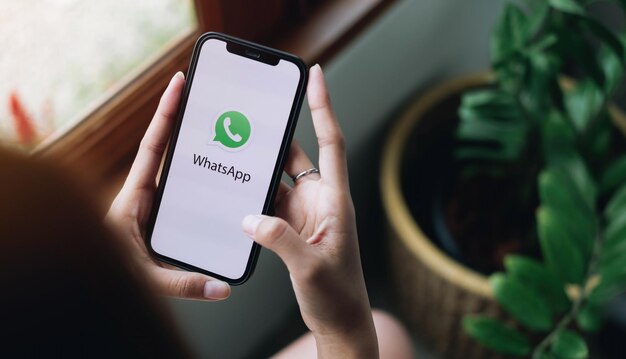 |
| Cara Mengatasi WhatsApp Error |
1. Periksa Koneksi Internet
Langkah pertama dalam mengatasi WA error adalah dengan memeriksa koneksi internet Anda. Pastikan koneksi internet berjalan dengan baik dan stabil. Sinyal yang buruk atau jaringan internet yang lemah dapat menyebabkan gangguan pada koneksi WA. Cobalah membuka browser di ponsel atau perangkat lain untuk memeriksa kecepatan dan stabilitas koneksi internet Anda. Jika halaman web memuat lambat, kemungkinan besar koneksi internet sedang bermasalah. Selain itu, periksa router WiFi Anda dan pastikan internet telah aktif. Jika terjadi masalah, coba restart router tersebut.
cara membuat alarm motor dengan remote
2. Cek Apakah WhatsApp Sedang Down
Penyebab lain dari WA error adalah masalah di pusat sistem WhatsApp. Masalah ini dapat menyebabkan WA error secara menyeluruh ke semua pengguna. Cara mudah untuk melihat apakah WhatsApp sedang down adalah dengan mencoba menggunakannya pada laptop atau mengeceknya melalui media sosial. Jika memang ada gangguan, bersabarlah dan tunggu hingga sistem WhatsApp pulih.
cara menonaktifkan antivirus windows 7
3. Bersihkan Cache
Cara lain untuk mengatasi WA error adalah dengan membersihkan cache di pengaturan ponsel Anda. Kemungkinan data di WA Anda telah penuh sehingga berpengaruh pada operasi sistem. Cache adalah data yang tersimpan sementara di aplikasi. Menghapusnya akan meringankan beban ponsel dan aplikasi tersebut. Namun, perlu diingat bahwa jika melakukan pembersihan cache, histori atau data di WA sebelumnya akan terhapus secara otomatis.
4. Update WhatsApp
Cara selanjutnya adalah dengan mengupdate aplikasi WA Anda. Jika Anda menggunakan versi yang sudah kedaluwarsa, maka akan sulit untuk menjalankannya. Pasalnya, setiap pengembang aplikasi memiliki waktu tenggat penggunaan sistem yang bertujuan memberikan pelayanan yang lebih baik kepada pengguna. Oleh karena itu, pastikan Anda menggunakan versi terbaru dari aplikasi WA.
5. Install Ulang WhatsApp
Jika semua langkah di atas belum berhasil mengatasi WA error, langkah terakhir yang dapat Anda lakukan adalah dengan menginstall ulang aplikasi WA. Buka pengaturan aplikasi di ponsel Anda dan lakukan uninstall. Setelah berhasil dihapus, kunjungi Google Play atau App Store dan pasang kembali aplikasi WA. Namun, ingat bahwa data-data yang tersimpan di WA akan hilang, sehingga Anda perlu memasukkan kode verifikasi 6 digit dan memverifikasi nomor telepon Anda untuk dapat masuk kembali ke WA.
Demikianlah beberapa cara mudah untuk mengatasi WA error. Pastikan untuk memeriksa koneksi internet Anda dan update aplikasi WA Anda secara berkala untuk mendapatkan pengalaman penggunaan yang lebih baik.
Cara Memperbesar Ukuran Foto Jpg Online
